Lưu file PDF trong Word là cách để giữ cho bản Word luôn giữ nguyên hiện trạng và người khác không thể thay đổi hay sửa chữa được. Hầu hết những phiên bản Word hiên nay đều có hỗ trợ chuyển file Word thành file PDF. Tuy nhiên, đối với những phiên bản cũ, thì chúng ta cần dùng đến những công cụ khác. Bài viết hôm nay, Pus Edu xin giới thiệu đến các bạn những cách lưu file PDF trong Word. Mời các bạn cùng tham khảo.
Xem thêm:
Bạn đang xem: #4 Cách lưu file PDF trong Word đơn giản nhất
- Vẽ biểu đồ hình tròn trong Word
- 2 Cách xóa Comments trong Word đơn giản nhất
- File Excel kiểm tra mức phạt lỗi nồng độ cồn theo năm 2020
- Kiểm tra lỗi chính tả tiếng việt trong Word
- Top 5 công cụ chuyển PDF sang Word miễn phí tốt nhất
Nội Dung
Cách lưu file PDF trong Word
Cách 1: Sử dụng chức năng “Save As” trong lưu file PDF
– Sau khi soạn thảo văn bản xong, bạn vào: File -> Save As -> Lựa chọn nơi lưu File
– Cửa sổ lưu file xuất hiện -> File name: bạn đổi tên file -> Save as Type -> PDF.
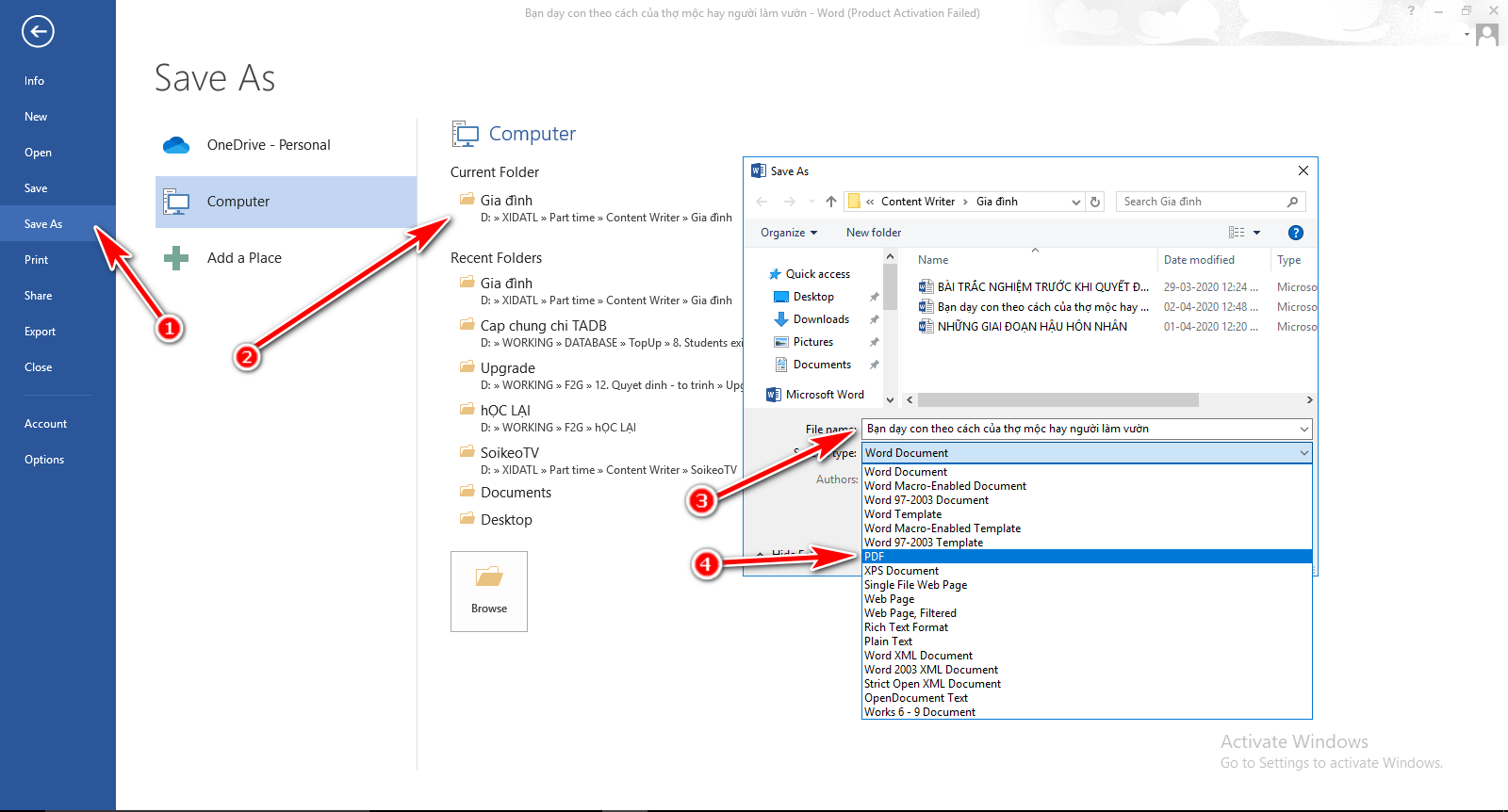
Cách 2: Sử dụng tính năng “Print” để lưu file PDF
– Sau khi soạn thảo văn bản xong, bạn lưu lại sau đó chọn File -> Print hoặc Ctrl + P -> Printer -> Foxit Reader PDF Printer -> Print
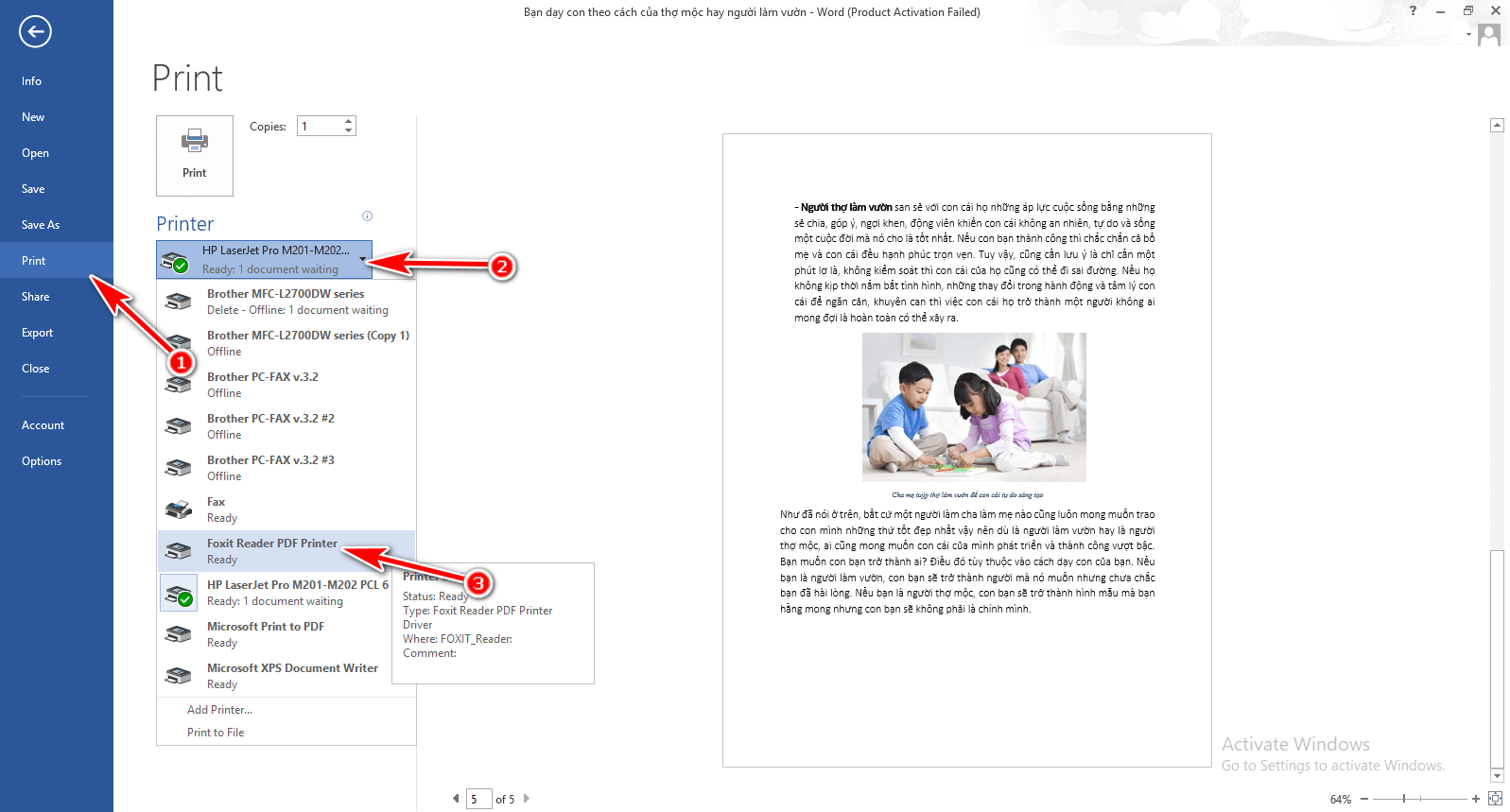
Xem thêm : #3 website chuyển file ảnh sang Word mọi phiên bản đơn giản nhất
– Một cửa số Foxit Reader PDF Print xuất hiện -> Save As (lựa chọn nơi lưu file) -> File Name (Đổi tên file) -> Save.
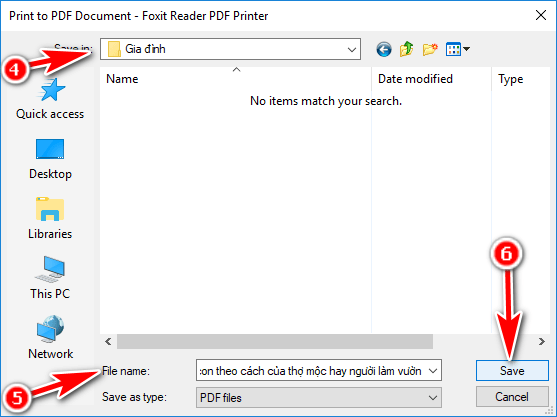
Cách 3: Sử dụng phần mềm để chuyển file Word thành PDF
HIện nay có rất nhiều phần mêm để chuyển file Word thành file PDF. Pus Edu gợi ý các bạn hãy sử dụng phàn mềm Word-to-PDF nhé! Phần mềm này khá nhẹ và dễ sử dụng nữa.
– Trước tiên, tải phần mềm về, sau đó cài đặt vào máy tính của bạn.
– Sau khi tải xong, bạn khởi động chương trình, chọn Add Word File để lựa chọn File cẩn chuyển sang PDF

– Operate -> Rename (đổi tên file (nếu bạn muốn) -> Save

Xem thêm : Cách kiểm tra lỗi chính tả tiếng việt trong Word mọi phiên bản
Sau khi hoàn thành, bạn chọn Operate -> Convert current file to PDF

Và lúc này, chương tringh sẽ bắt đầu hoạt động. Bạn chỉ cần chờ đến lúc hoàn thành là được.

Cách 4: Sử dụng các website miễn phí có sẵn
HIện nay có rất nhiều các trang website online để chuyển từ file word sang PDF cho bạn hoàn toàn miễn phí, bạn có thể truy cập vào google và tìm ngay cho mình 1 trang dễ sử dung để chuyển file nhé!
Kết luận
Các bạn thân mến, vậy là Pus Edu đã giới thiệu đến các bạn 4 cách để lưu file PDF trong Word một cách nhanh, gọn, lẹ. Chúc các bạn thành công nhé!
Nếu thấy bài viết này hay thì đừng ngần ngại share cho mọi người đọc và tìm hiểu để các thao tác trên Word được nhanh và chính xác hơn.
Cảm ơn các bạn.
Nguồn: https://25giay.vn
Danh mục: Word


